Wykonaj poniższe czynności, aby rozpocząć tworzenie na
wyświetlaczem graficznym XPPen Artist Pro 22 (Gen 2)
wyświetlaczem graficznym XPPen Artist Pro 22 (Gen 2)
Podłączenie wyświetlacza graficznego
1. Podłącz wyświetlacz graficzny do źródła zasilania, używając przewodu zasilającego i zasilacza, jak pokazano poniżej.
2. Aby zapewnić prawidłowe działanie wyświetlacza graficznego, konieczne jest jednoczesne podłączenie zarówno sygnału wideo, jak i danych. Proszę wybrać odpowiedni tryb podłączenia w zależności od typu portu USB w Twoim komputerze:
a) Pełnofunkcyjny port USB-C:
Pełnofunkcyjny port USB-C obsługuje jednoczesne przesyłanie sygnału wideo i danych. Dlatego wystarczy podłączyć kabel USB-C do USB-C do portu USB-C w komputerze i wyświetlaczu graficznym.
Pełnofunkcyjny port USB-C obsługuje jednoczesne przesyłanie sygnału wideo i danych. Dlatego wystarczy podłączyć kabel USB-C do USB-C do portu USB-C w komputerze i wyświetlaczu graficznym.
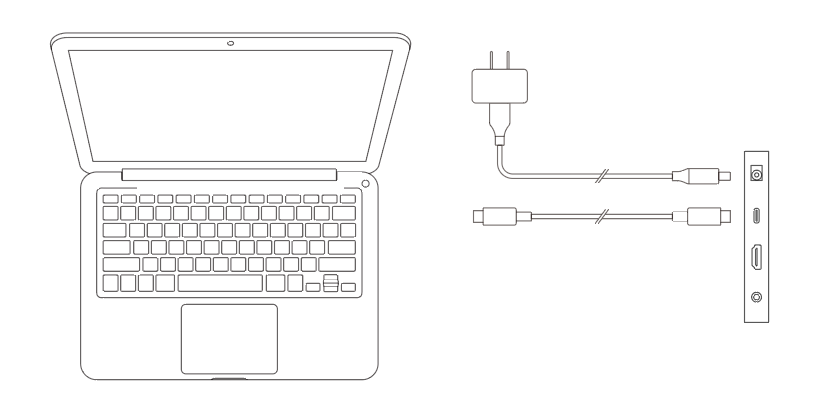
b) Port USB bez pełnej funkcjonalności:
Jak pokazano na poniższym rysunku, podłącz kabel HDMI do portu HDMI w komputerze oraz wyświetlacza graficznego, aby przesyłać sygnały wideo. Dodatkowo podłącz kabel USB-C do USB-A lub kabel USB-C do USB-C do portu USB w komputerze oraz wyświetlacza graficznego, aby przesyłać sygnały danych.
Jak pokazano na poniższym rysunku, podłącz kabel HDMI do portu HDMI w komputerze oraz wyświetlacza graficznego, aby przesyłać sygnały wideo. Dodatkowo podłącz kabel USB-C do USB-A lub kabel USB-C do USB-C do portu USB w komputerze oraz wyświetlacza graficznego, aby przesyłać sygnały danych.

Połączenie bezprzewodowego pilota skrótów
1. Połączenie przewodowe
Użyj kabla USB-C do USB-A lub USB-C do USB-C, aby podłączyć komputer do urządzenia.
Użyj kabla USB-C do USB-A lub USB-C do USB-C, aby podłączyć komputer do urządzenia.
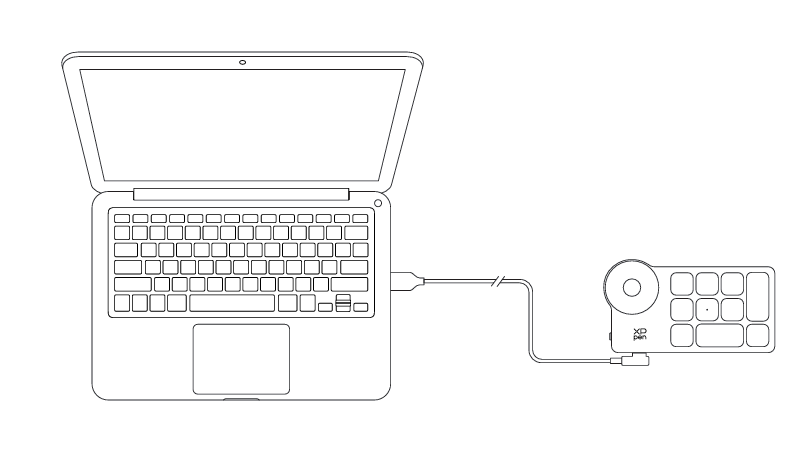
2. Połączenie z odbiornikiem Bluetooth
Podłącz odbiornik Bluetooth do komputera i włącz przełącznik zasilania bezprzewodowej klawiatury. Jeśli kontrolka świeci na niebiesko i wyłączy się po 30 sekundach, połączenie zakończyło się sukcesem.
Podłącz odbiornik Bluetooth do komputera i włącz przełącznik zasilania bezprzewodowej klawiatury. Jeśli kontrolka świeci na niebiesko i wyłączy się po 30 sekundach, połączenie zakończyło się sukcesem.

3. Połączenie bezprzewodowe Bluetooth
a) Włącz przełącznik zasilania bezprzewodowej klawiatury ekspresowej, a kontrolka zacznie powoli migać na niebiesko. Naciśnij i przytrzymaj klawisz K11 przez 6 sekund, aby wejść w tryb parowania. Wskaźnik będzie szybko migał na niebiesko.
b) Włącz funkcję Bluetooth na komputerze, dodaj urządzenie Bluetooth i wyszukaj urządzenie o nazwie „Shortcut Remote”. Kliknij, aby zakończyć parowanie Bluetooth. Kontrolka będzie świecić stałym niebieskim światłem i wyłączy się po 30 sekundach.
b) Włącz funkcję Bluetooth na komputerze, dodaj urządzenie Bluetooth i wyszukaj urządzenie o nazwie „Shortcut Remote”. Kliknij, aby zakończyć parowanie Bluetooth. Kontrolka będzie świecić stałym niebieskim światłem i wyłączy się po 30 sekundach.

